
Después de probar OpenShot, el editor de video de código abierto, les traigo una descripción general y una revisión de su interfaz, herramientas y posibilidades. Para un editor de video gratuito, parece bastante completo. Pero solo sabrás si se adapta a tus necesidades si lo pruebas. Mirando los comentarios en su canal de YouTube, descubrí que a veces el programa era lento o fallaba regularmente, pero tuve la suerte de que eso no me sucediera a mí. Tal vez la actualización más reciente solucionó esos errores o tal vez los usuarios habituales experimentaron problemas que no encontré durante la prueba. De cualquier manera, siga leyendo para ver lo que OpenShot tiene para ofrecer y algunos tutoriales sugeridos al final para comenzar.
OpenShot fue creado por Jonathan Thomas en 2008 cuando no pudo encontrar el editor de video perfecto para su nueva configuración de Ubuntu. En el sitio web de OpenShot, cuenta la historia de cómo surgió OpenShot, lo cual es un buen toque, para ser honesto. Jonathan documentó todo el proceso en su blog, que todavía está en línea para que cualquiera lo lea. Tiene sentido, dado que OpenShot es un editor de video de código abierto, que él también comparta el proceso de creación.
11 años después, OpenShot ahora tiene la versión 2.4.4 y está disponible para su descarga gratuita en Linux, Windows y Mac. El código fuente está disponible para su descarga, por supuesto, según las legislaciones de cursos abiertos.
Al buscar tutoriales sobre OpenShot, la mayor parte de lo que encontré fue del propio Jonathan. Publica videos sobre cómo usar el software en su canal de YouTube.
Pasemos a cómo se ve y funciona OpenShot.
La interfaz OpenShot
La interfaz de OpenShot Video Editor es similar a la de otros editores de video. La ventana de video está en la parte superior derecha, la línea de tiempo está en la parte inferior y las herramientas y los medios están a la izquierda. Lo que destaca de la interfaz OpenShot es que las ventanas se pueden cerrar, mover y reorganizar. Esto puede ser confuso para algunos, pero todas las ventanas pueden volver al frente navegando a la pestaña ‘ver’.
Echemos un vistazo más profundo a la configuración predeterminada, la forma en que se ve cuando inicia sesión por primera vez. Esto es en una Mac.
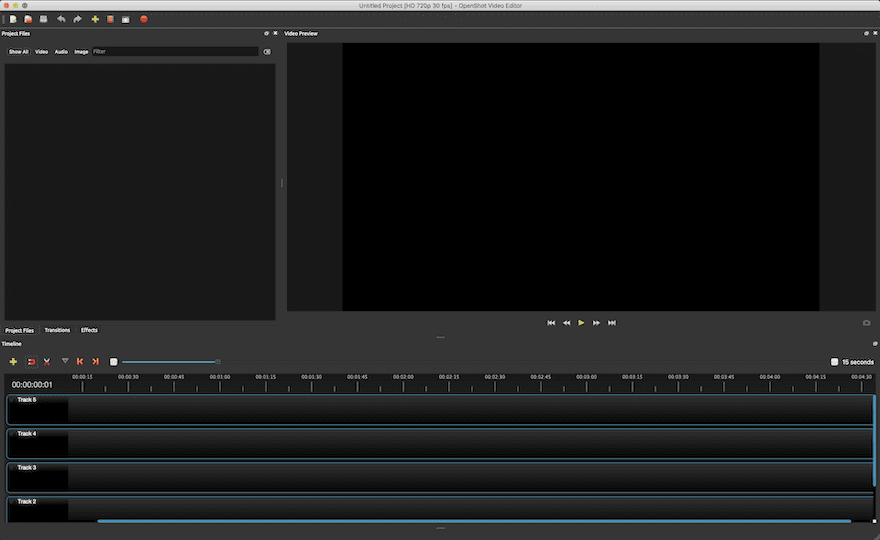
La ventana del visor de video
Esta es el área donde puede obtener una vista previa del video a medida que lo crea. Se reproduce bien cuando no hay muchos clips, pero si hay muchos, puede ser un poco lento. El tamaño de la ventana se ajusta con una pestaña que se puede arrastrar, también se puede ocultar si es necesario para dar más espacio a la línea de tiempo.
La ventana de archivos de proyecto
La ventana de archivos del proyecto es el área cuadrada debajo de la barra de herramientas principal. Aquí es donde guarda todos los archivos que agregará a un video; imágenes, clips y audio. Se puede alternar entre el icono y la vista de lista. Puede arrastrar y soltar o usar el botón verde más para traer medios. La mayoría de los tipos de archivos son compatibles o se importan a OpenShot. No hay necesidad de convertir nada de antemano.
Debajo de la ventana de archivos de proyecto hay tres pestañas: Archivos de proyecto, Transiciones, Efectos. Aquí es donde accede a las transiciones y efectos disponibles y donde se almacenan los nuevos que agregue.
La ventana de la línea de tiempo
La ventana de la línea de tiempo se abre con 5 pistas disponibles, pero la guía del usuario dice que puede agregar tantas como desee. Para agregar los medios desde la ventana del proyecto, hay dos opciones.
- Arrastra desde la ventana de archivos del proyecto a la línea de tiempo.
- Seleccione en la ventana de archivos del proyecto y haga clic derecho para seleccionar la opción ‘agregar a la línea de tiempo’.
- Seleccione un grupo de clips en la ventana de archivos de proyecto, configúrelo en el orden que desee en la línea de tiempo y agréguelos todos juntos en ese orden.
Los clips en la línea de tiempo se pueden mover libremente para cambiar el orden o moverlos de una pista a otra. Hay una palanca que le permite juntar los medios sin superponerlos, pero aún puede colocar los medios en cualquier lugar que desee. También es bastante simple duplicar y mover a otro lugar en la línea de tiempo o en otra pista. Si se han agregado animaciones o efectos a un clip, el clip duplicado también los tendrá.

La ventana de propiedades
Esta ventana se abre por primera vez cuando hace clic en un clip multimedia en la línea de tiempo. Hay muchas cosas que se pueden hacer en el panel de propiedades, como recortar, voltear y rotar. Este es también el lugar para controlar el volumen de cada clip para que pueda eliminar los sonidos que vinieron con el video y que no desea en su video final. Hay otras cosas que se pueden controlar en la ventana de propiedades para una edición más detallada.
Recortar, recortar y rebanar
La mayoría de los videógrafos y editores de video le dirán que estas son las herramientas más importantes en el software de edición de video . Las herramientas de OpenShot para recortar, recortar y dividir medios son relativamente fáciles de usar y tienen controles considerablemente detallados. Hay muchas opciones para recortar bordes y secciones de clips, cortar clips en el cabezal de reproducción y más opciones. La guía del usuario de OpenShot enumera todas las diferentes formas en que se puede lograr y Jonathan también tiene un tutorial sobre todas las posibilidades.
Superposición, Transiciones, Efectos y Animaciones
La superposición de clips crea instantáneamente una transición de fundido que luego puede ajustar haciendo clic en ella. Hay más transiciones disponibles en la pestaña debajo de la ventana de archivos del proyecto, pero también se pueden abrir como una ventana diferente. La adición de nuevas transiciones y efectos se logra a través de la pestaña de efectos. Cada efecto se puede arrastrar a la línea de tiempo donde lo desee.
Títulos y Títulos 3D
Agregar títulos y títulos en 3D es simple pero, sorprendentemente, los títulos no están en el tablero. Están en la barra de menú superior. Hay una pestaña solo para títulos. Puede elegir entre títulos planos normales y títulos en 3D. Para que los títulos en 3D funcionen, también debe tener descargada la última versión de Blender .
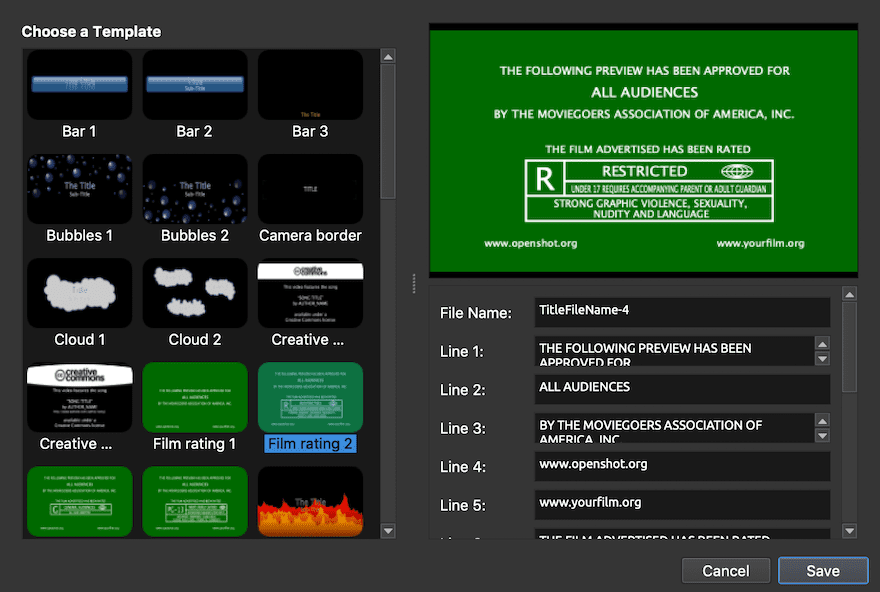
El ángulo de código abierto para OpenShot
Como indica el nombre, OpenShot es un software de código abierto. Esto significa que los desarrolladores pueden descargar todo el código fuente y cambiarlo, distribuirlo y usarlo como quieran. El equipo de OpenShot tiene un buen sistema para que los desarrolladores envíen correcciones de errores o nuevas funciones para el programa. Toda la información para eso está en el sitio web.
Tutoriales para empezar
Comenzar con cualquier software nuevo es más fácil cuando hay excelentes tutoriales disponibles. En primer lugar, Jonathan tiene muchos tutoriales geniales en su canal de YouTube.
Por ejemplo este:
Y éste:
Desafortunadamente, no hay muchos tutoriales de otros usuarios, pero este es bastante bueno para superponer videos con OpenShot.
Últimos pensamientos
Después de probar OpenSource, leer la guía del usuario y hacer algunas pruebas de edición, tengo unos últimos pensamientos.
Definitivamente es una ventaja que OpenShot sea un software multiplataforma, lo que significa que un video se puede editar en la versión de Windows, la versión de Linux o la versión de Mac.
La guía del usuario también es bastante detallada con toda la documentación que proporciona.
Una desventaja definitiva es que no puedes hacer un video cuadrado o vertical o Instagram o Stories. Sin embargo, encontré algunas correcciones en Reddit para videos verticales.
En términos de características, OpenShot es bastante robusto por ser gratuito. No es Adobe After Effects , pero es un software gratuito realmente excelente.
Conclusión
Con tantos editores de video disponibles, es difícil saber cuál es el más adecuado para sus necesidades. La mayoría de las veces, el factor más influyente es su presupuesto, seguido de cerca por el tipo de video que desea crear. La mejor manera de decidirse por un editor de video es probar tantos como sea posible. ¿Por qué no probar OpenShot?
Háganos saber lo que piensa después de probarlo.
Imagen destacada a través de ProStockStudio / shutterstock.com